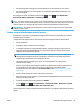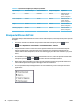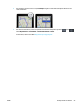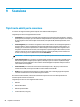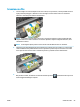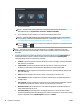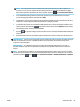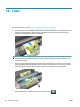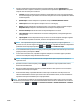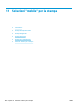HP DesignJet T2500 Series All-in-One Printer User Guide
4. Vengono visualizzate alcune delle impostazioni di copia predefinite. Premere Impostazioni per
visualizzarne l'elenco completo e verificare in particolare che l'impostazione Tipo di carta corrisponda
al tipo di carta necessario per la scansione.
●
Formato consente di ridimensionare la stampa in due modi diversi: in base a una percentuale del
suo formato originale o per adattarsi a un formato carta particolare. Il valore predefinito è 100% (il
formato originale).
●
Qualità copia consente di impostare la qualità di stampa su Ottimale, Normale o Veloce.
●
Colore copia consente di scegliere la stampa a colori o in scala di grigi.
●
Rotolo consente di specificare la stampa sul rotolo 1 o sul rotolo 2, oppure è possibile scegliere
Risparmia carta per impostare automaticamente la stampa sul rotolo più stretto.
●
Processo di stampa consente di inviare la stampa all'impilatole o al cestino.
●
Tipo contenuto consente di ottimizzare la scansione di disegni lineari, immagini fotografiche o
immagini miste.
●
Tipo originale consente di specificare il tipo di carta su cui è stata stampata l'immagine originale.
Per ottimizzare la qualità di scansione, verificare che l'impostazione sia corretta.
NOTA: Se le impostazioni vengono modificate secondo questa procedura, vengono applicate al
processo corrente, ma non vengono salvate in modo permanente. È possibile modificare le impostazioni
predefinite dal menu principale: premere , quindi , infine Preferenze copia.
5. Se si è soddisfatti delle impostazioni di copia, premere un punto qualsiasi sullo schermo per tornare alla
pagina precedente, quindi premere Avvia.
6. Se sono stati caricati due rotoli, è possibile scegliere di stampare su uno dei due oppure è possibile
lasciare che la stampante scelga automaticamente il rotolo.
NOTA: La stampante ruota automaticamente l'immagine di 90° qualora l'operazione consenta di
risparmiare carta.
7.
Quando la scansione è stata completa, premere per espellere il foglio acquisito dallo scanner;
Prelevarlo immediatamente.
8. Durante la stampa dell'immagine acquisita, è possibile effettuare altre operazioni: non è necessario
attendere che la stampa sia completa.
9. Al termine della stampa, è possibile effettuare un'altra copia o andare alla coda dei processi. Se si
effettua immediatamente un'altra copia senza tornare alla schermata iniziale, verranno riutilizzate le
impostazioni temporanee utilizzate per la copia precedente.
NOTA: Per impostazione predefinita, se l'originale è obliquo all'interno dello scanner (ovvero non è stato
caricato dritto), l'inclinazione verrà corretta automaticamente dallo scanner. Per disattivare tale correzione
automatica, premere , quindi , infine Preferenze scansione > Annulla allineamento > Disattiva.
ITWW 99